Грешка во Roomba 14: Како да се поправи за неколку секунди

Содржина
Мојот пријател купи Roomba по моја препорака бидејќи не најде доволно време во неговиот напорен распоред за да ја исчисти својата куќа.
Мислеше дека роботот е погоден бидејќи може да постави распоред и да гледа како Roomba го чистеше својот дом.
Му реков дека ако некогаш наиде на проблеми со неговата Roomba, може да ме повика за помош бидејќи имам големо искуство со работа со Roombas.
Тој го зеде при срце советот затоа што ми се јави неколку месеци откако ја доби неговата Roomba и ми рече дека делува чудно и дека му требаше да го проверам тоа.
Затоа веднаш отидов и видов дека Roomba навистина престана да работи правилно и покажуваше грешка 14.
За да дознаам повеќе за тоа што се случи со неговата Roomba, што точно беше грешката 14 и како да ја поправам, отидов на страниците за поддршка на iRobot и прелиен низ страници и страници со прирачници.
Со помош на обемната документација на iRobot и неколку луѓе на форумите за корисници на Roomba, го решив проблемот за мојот пријател.
Водичот што ќе го Be reading наскоро беше направено со помош на тоа истражување и малку обиди и грешки од моја страна за да можете сами да ја поправите грешката 14.
Грешка 14 на вашата Roomba значи дека корпата за собирање прашина треба повторно да се инсталира. Ако корпата е правилно инсталирана, исчистете ја Roomba од прашина и нечистотија или обидете се да го рестартирате или ресетиратеробот.
Исто така, навлегов во многу детали за тоа како можете да ја ресетирате и рестартирате вашата Roomba, како и како можете да ја ресетирате батеријата на Roomba и да ги вратите изгубените циклуси на полнење.
Што значи грешка 14 на мојата Roomba?

Грешка 14 на Roomba генерално значи дека има проблем со тоа што Roomba не можеше да открие дали била инсталирана корпа.
Roomba или не успеа да открие правилно инсталирана Roomba или можеби не сте ја инсталирале правилно корпата.
Овој код за грешка може да се појави како Грешка 1-4 и кај некои модели на Roomba.
Зошто добивам Грешка 14 на мојата Roomba?
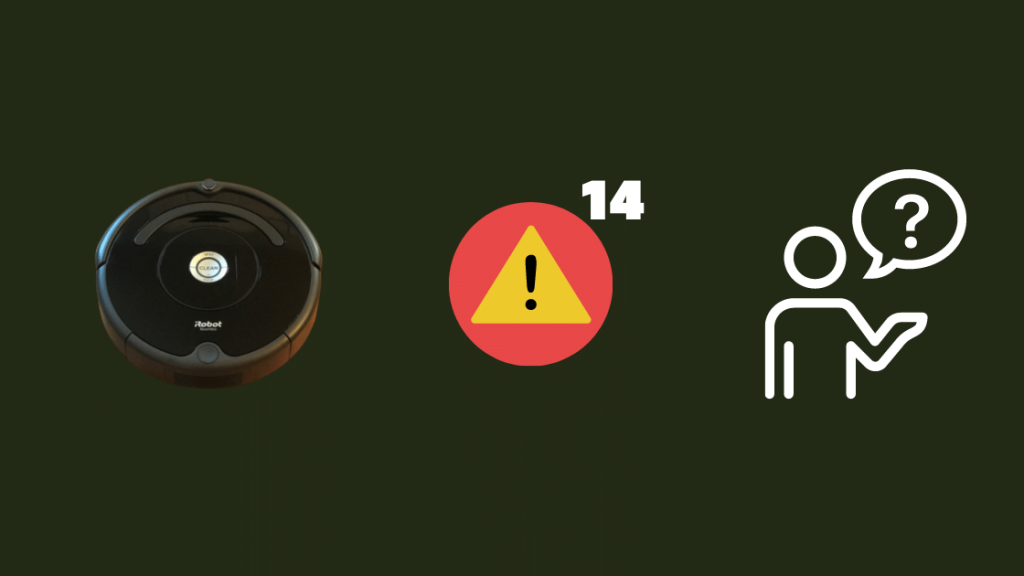
Грешка 14 се појавува кога Roomba не успева да открие правилно инсталирана корпа за прав, што може да се случи поради различни причини.
Грешката може да се појави дека сте ја инсталирале корпата за собирање прашина погрешно на Roomba.
Може да се случи и ако Roomba не правилно ја открие корпата, дури и ако сте ја инсталирале правилно.
Грешката може да се појави ако не сте ја исчистиле Roomba долго време, бидејќи прашината и нечистотијата од подот може да се акумулираат на Roomba и да ја спречат Roomba да почувствува дали корпата е правилно инсталирана.
Повторно инсталирајте ја корпата
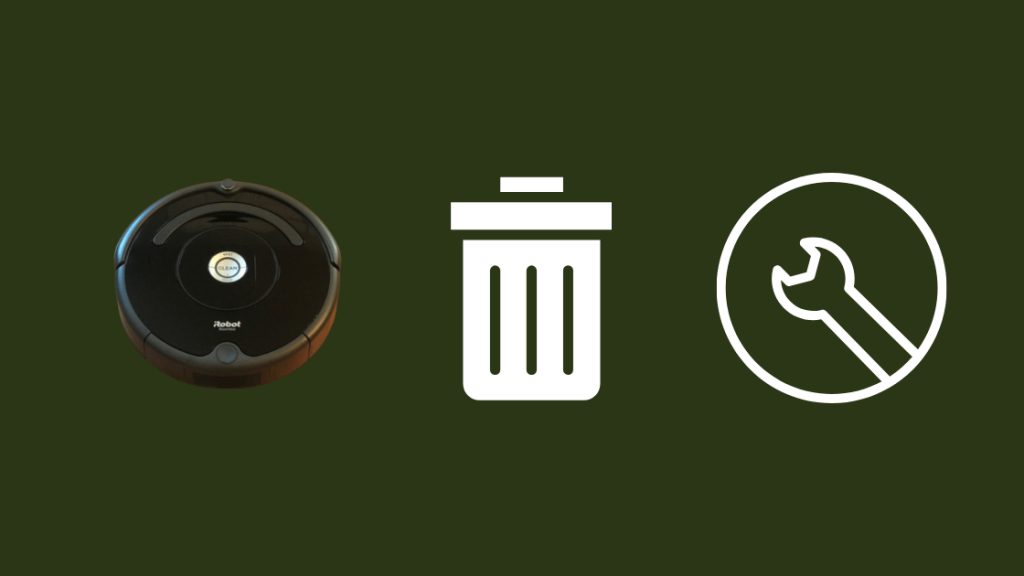
Наједноставниот чекор за решавање проблеми би бил да го направите она што iRobot обично го препорачува за оваа грешка.
Тие ви предлагаат да ја отстраните и повторно да ја инсталирате корпата за собирање прашина, ова време да се уверите дека е правилноинсталирано.
Притиснете го копчето за отпуштање на корпата и извадете ја корпата.
Тоа е исто така она што го правите кога ќе се соочите со грешката на Roomba Bin.
Внимателно ставете ја назад во и проверете дали се вклопува правилно.
Проверете дали корпата е оштетена и заменете ја корпата со нов автентичен дел, кој можете да го набавите од store.irobot.com.
По инсталирањето на корпа, притиснете го копчето Clean на Roomba и проверете дали се враќа грешката 14.
Clean the Roomba
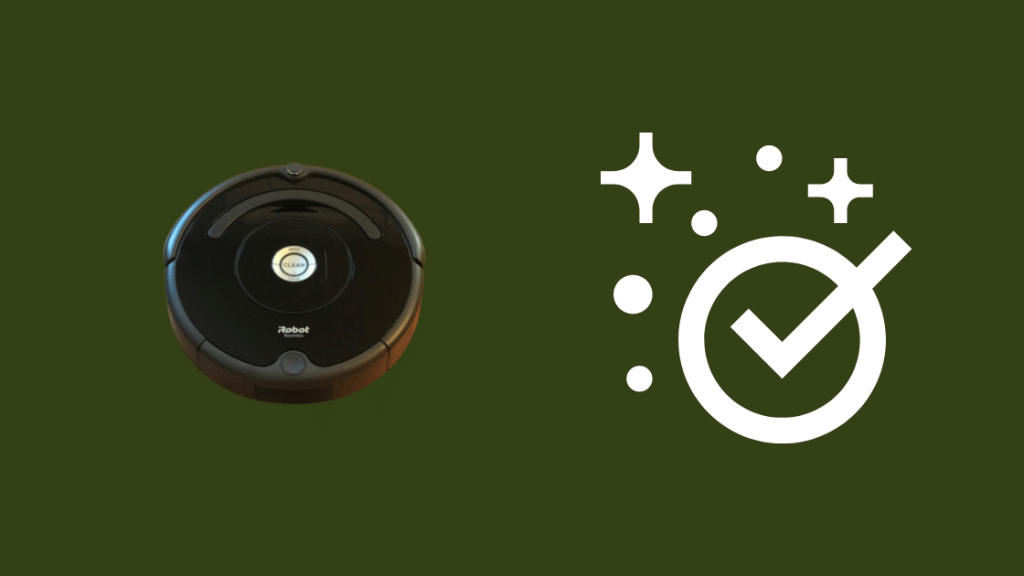
Чистењето на Roomba може да помогне при проблеми со откривањето и може да ја реши грешката 14.
За чистење на Roomba:
- Исклучете ја Roomba и превртете ја.
- Отвртете го дното на Roomba во близина на единицата за корпа и извадете ја пластичната плоча .
- Исчистете ја внатрешноста на Roomba со конзерва со компримиран воздух. Можете исто така да користите Q-совети за да стигнете до тешко достапни места.
- Повторно составете го панелот и зашрафете сè назад.
Направете Roomba да ја изврши својата закажана рутина и видете ако грешката 14 опстојува.
Повторно инсталирајте ја батеријата
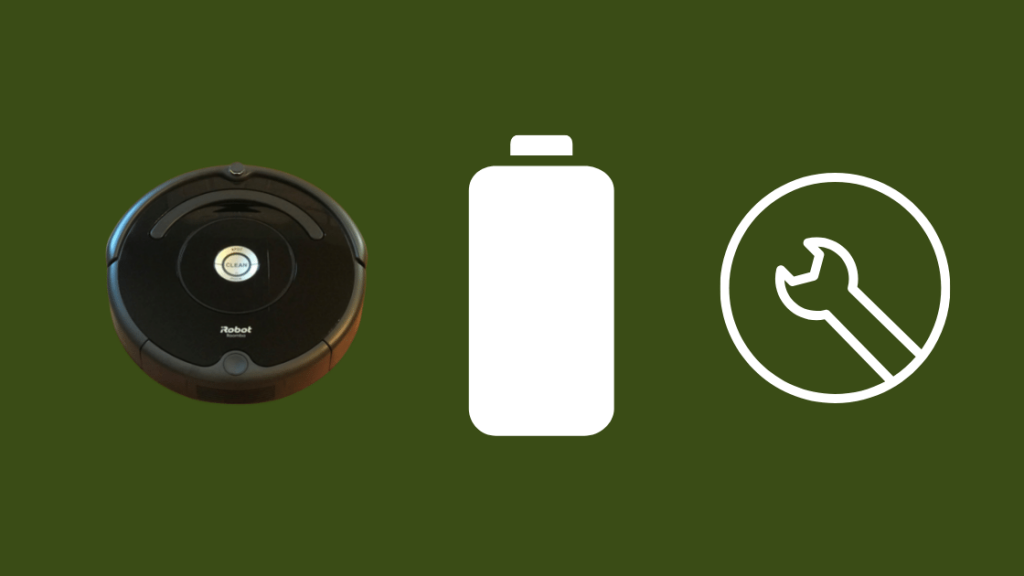
Повторното инсталирање на батеријата на вашата Roomba делува како меко ресетирање и може да помогне да се поправат привремените проблеми со вашата Roomba.
Прилично е лесно да се направи и нема да ви одземе повеќе од пет минути.
За повторно да ја инсталирате батеријата:
- Свртете ја Roomba на грбот.
- Олабавете ги сите завртки, вклучително и онаа на четката што се врти.
- Отстранете го долниот капак.
- Подигнете ги двете јазичиња на батеријатаза да го отстраните.
- Почекајте најмалку 10-15 секунди и ставете ја батеријата назад.
- Склопете сè назад така што ќе ги вратите чекорите.
После затворете сè, превртете ја Roomba на неговата правилна страна и оставете ја да ја помине рутината за чистење.
Проверете дали повторно се појави на Грешка 14.
Ресетирајте ја батеријата
Roombas имаат уредна функција за ресетирање на батеријата што не само што може да ги реши привремените проблеми со вашата Roomba, туку може да врати некои од изгубените циклуси на полнење на батеријата.
За да ја ресетирате батеријата на вашата 500 или 600 серија Roombas:
- Притиснете го копчето Clean.
- Притиснете ги и задржете ги копчињата Spot и Dock најмалку 15 секунди и отпуштете ги кога ќе се огласи.
- Оставете вашата Roomba на приклучокот за полнење околу 10 часа или додека копчето Clean не стане зелено.
За да го направите ова со 700 series Roomba:
- Поврзете ја Roomba на приклучокот за полнење или кабелот за полнење.
- Притиснете го и задржете го копчето Clean најмалку 10 секунди и отпуштете го кога екранот ќе каже „r5t“ за да слушнете звучен сигнал.
- Оставете ја Roomba да се полни околу 15 часа.
Оставете ја Roomba да го следи својот распоред и видете дали Грешката 14 ќе се врати.
Рестартирајте ја Roomba
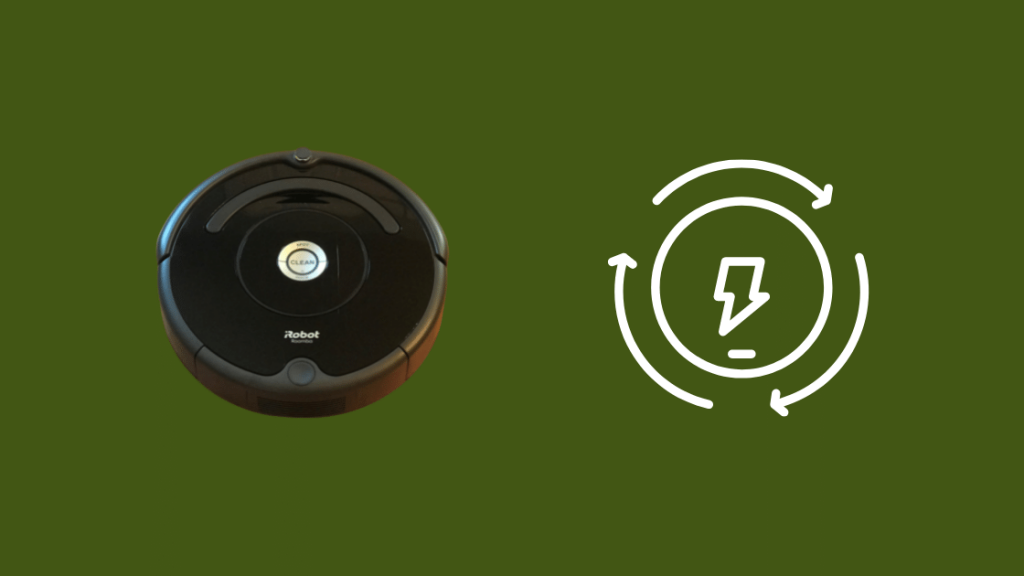
Рестартирањето може да помогне и при Грешка 14 ако тоа е привремена грешка во софтверот.
Различните модели на Roomba имаат различни начини за рестартирање, затоа погрижете се даги следите чекорите за вашиот модел.
За рестартирање на s Series Roomba:
- Притиснете и задржете го копчето Clean најмалку 20 секунди и отпуштете го кога белиот LED прстен околу капакот на корпата ќе почне да се врти во насока на стрелките на часовникот.
- Почекајте неколку минути за повторно да се вклучи Roomba.
- Кога белото светло ќе се исклучи, рестартирањето е завршено .
За рестартирање на i серијата Roomba
- Притиснете и задржете го копчето Clean најмалку 20 секунди и отпуштете го кога белото светло околу копчето почнува да се врти во насока на стрелките на часовникот.
- Почекајте неколку минути за повторно да се вклучи Roomba.
- Кога белото светло ќе се исклучи, рестартирањето е завршено.
За рестартирање на серијата Roomba 700 , 800 или 900 :
- Притиснете и задржете го копчето Чисти околу 10 секунди и пуштете го кога ќе слушнете звучен сигнал.
- Ромба потоа ќе се рестартира.
Откако вашата Roomba ќе се рестартира, оставете ја да помине низ својот распоред и видете дали грешката ќе се врати .
Ресетирајте ја Roomba
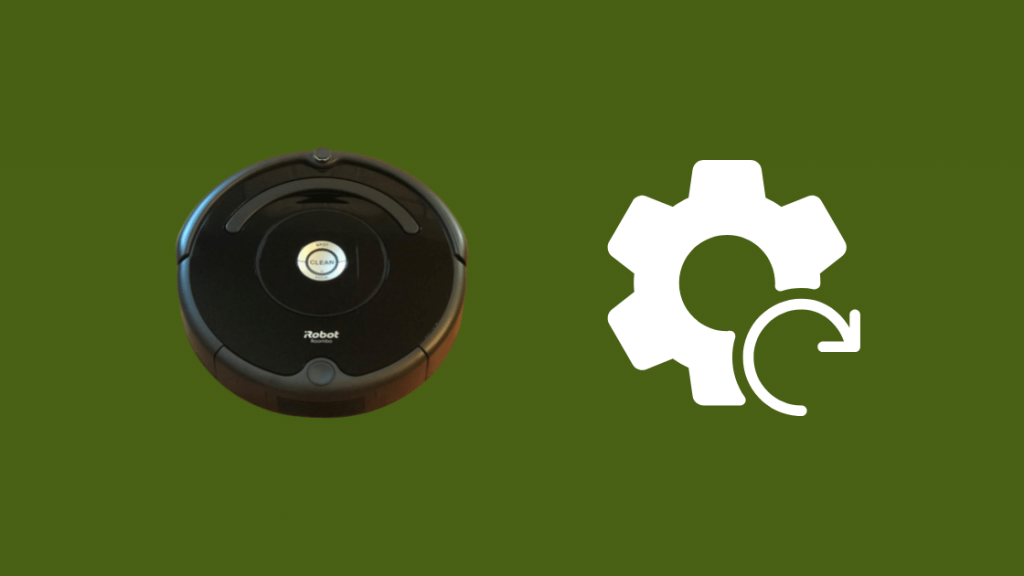
Ако чистењето или рестартирањето на Roomba не функционираше, обидете се да извршите фабрички ресетирање на Roomba.
Исто така види: Кој канал е временскиот канал на DIRECTV?Прво, проверете дали ја поврзавте Roomba со апликацијата iRobot Home на вашиот телефон.
За тешко ресетирање на вашата Roomba:
- Одете во Поставки > Фабрички ресетирање во апликацијата iRobot Home.
- Потврдете го барањето.
- Roomba ќе ја започне својатаПостапката за фабричко ресетирање откако ќе го прифатите барањето, па оставете го да го заврши ресетирањето.
Кога ресетирањето ќе заврши и Roomba ќе може повторно да почне да работи, обидете се да извршите циклус на чистење и проверете дали Грешката 14 опстојува.
Контактирајте со поддршката
Ако сè уште имате проблеми со Грешка 14 и ниту еден од овие чекори за отстранување проблеми не ви помогна, слободно контактирајте со поддршката на iRobot.
Тие можат да дадат имате повеќе совети за решавање проблеми кои се поперсонализирани за вашата Roomba.
Тие исто така можат да упатат поинформирани повик за тоа дали треба да го вклучите роботот за сервис.
Последни мисли
Откако ќе го расклопите роботот и повторно ќе ја инсталирате корпата, уверете се дека тој сè уште може да се полни.
Луѓето на интернет пријавија дека наиде на креативно насловена грешка во полнењето 1 на нивната Roomba по менување или повторно инсталирање батерија.
Ако некогаш наидете на овој проблем, проверете дали батеријата е повторно инсталирана правилно.
Исто така види: Апликацијата Fios не работи: како да се поправи за неколку секундиЗа други проблеми со полнењето на кои може да наиде вашата Roomba, обидете се да ги исчистите контактите за полнење на батеријата со алкохол за триење за да се отстрани прашината и нечистотијата што можеби се акумулирала таму.
Често поставувани прашања
Зошто мојата Roomba оди наназад?
Причината зошто вашата Roomba оди наназад понекогаш може да се припише на блокиран или заглавен преден дел тркало.
Кога тркалото е заглавено во насока напред, Roomba мисли дека не може да оди напред поради некоипречка и ќе се обиде да се движи наназад за да ја расчисти таа пречка.
Што значи кога Roomba трепка чисто?
Кога копчето Clean на вашата Roomba трепка кога е на својата домашна база, тоа значи дека го ажурира својот софтвер.
Колку долго треба да ја оставам мојата Roomba да работи?
iRobot ви препорачува да ја стартувате Roomba за целиот негов циклус на чистење според распоредот што сте го поставиле и ова може да потрае повеќе од 20-40 минути бидејќи зависи од големината на вашиот дом.
Дали Roomba ја меморира вашата куќа?
Roombas ги користи своите напредни сензори на предниот дел на роботот за да научи распоредот на вашиот дом и прави негова мапа.
The Roomba потоа ја користи оваа карта за да го исчисти вашиот дом според распоредот што вие го поставивте.

